华为电脑管家更新到了12.0.1.20,这次的更新是一个大更新,因为它在电脑端有了超级终端,华为控制中心,智慧助手等功能!体验又上了一个台阶,乘此机会,我来给大家再发一遍非华为电脑安装华为电脑管家最新版本(12.0.1.20版本)的安装教程吧!
安装之前首先声明: 文章转自知乎大佬爱分享的 @Stark-C ,本软件来自于大佬@汉客儿!
安装前的准备
首先本期文章所需的所有文件我都打包好了,为了给小伙伴们更多选择,我放到了阿里云盘:
链接:「华为电脑管家12.0.1.20」https://www.aliyundrive.com/s/PTjyJcn8cRz 提取码: w45i 点击链接保存,或者复制本段内容,打开「阿里云盘」APP ,无需下载极速在线查看,视频原画倍速播放。
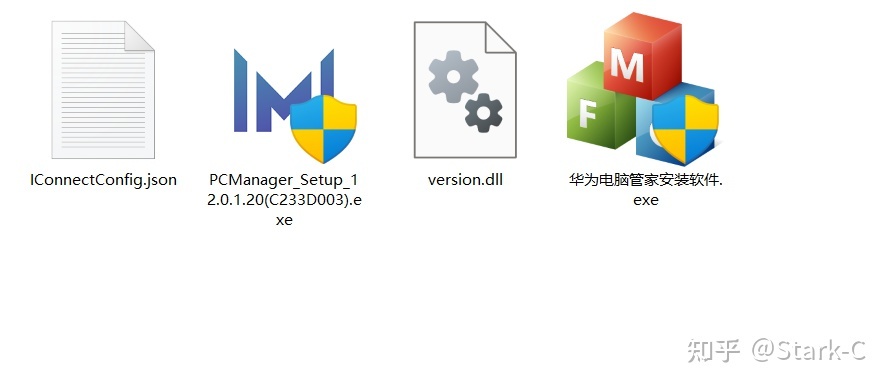
开始之前请先下载我给你们提供的网盘资料,那个方便下载那个即可!下载之后就是上图中的四个文件。
在安装之前,为了避免不可预料的问题,如果说你之前安装过之前的华为电脑管家,请先卸载!卸载方法推荐你使用以前给你们安利过多次的系统卸载软件Geek Uninstaller进行卸载,简单方便,卸载也更彻底。
PS:其实本版本在保证华为电脑管家关闭的前提下可以直接覆盖安装。
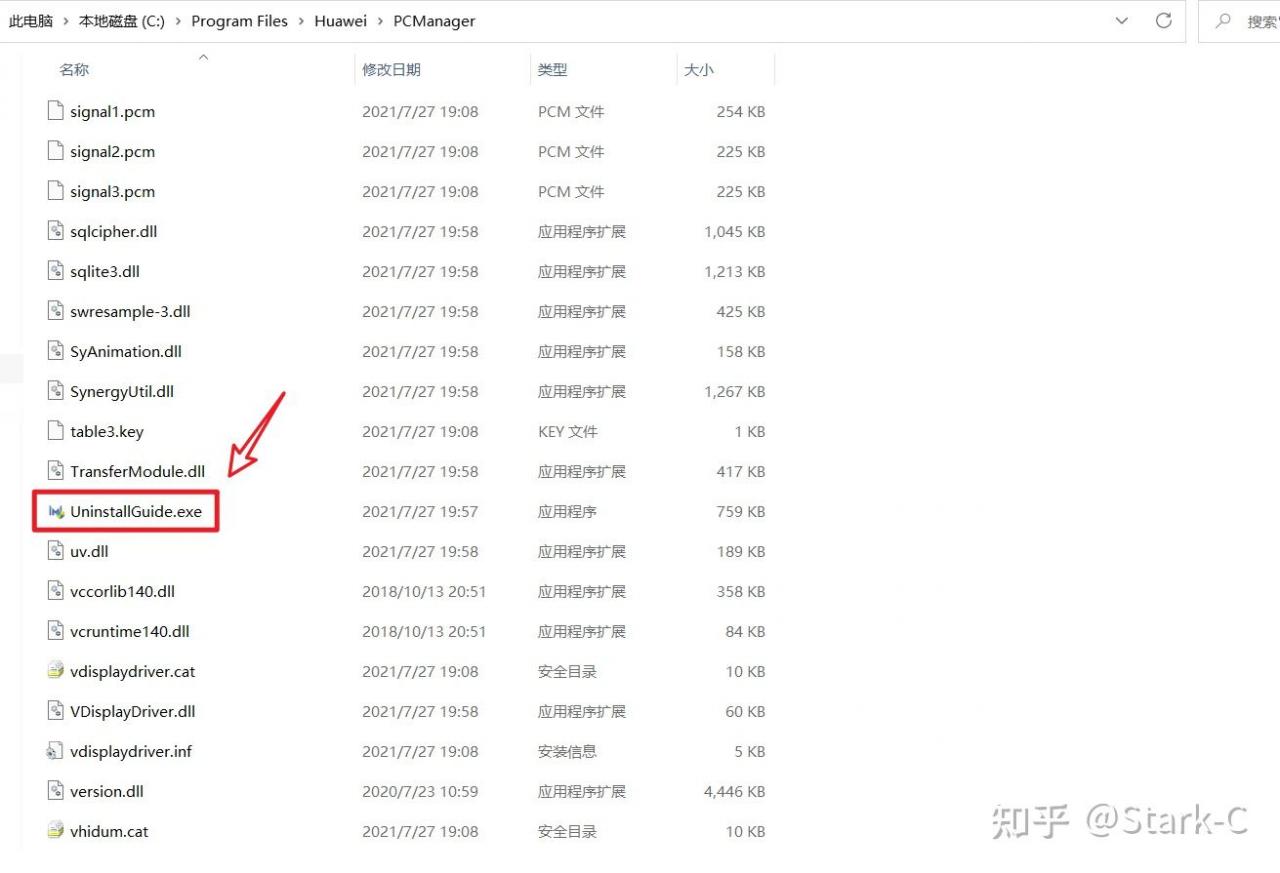
不过你也可以直接在华为电脑管家的安装目录(C:\Program Files\Huawei\PCManager)里面,找到上图红色方框的文件,直接双击,按照提示就可以成功卸载了。卸载之后建议直接把PCManager这整个文件夹删掉。如果说提示说有文件占用之类的重启一下电脑再删就没有问题了。
华为电脑管家安装
首先我们需要先更改一下电脑的时间。我以自己的Windows11电脑为例为大家来演示:

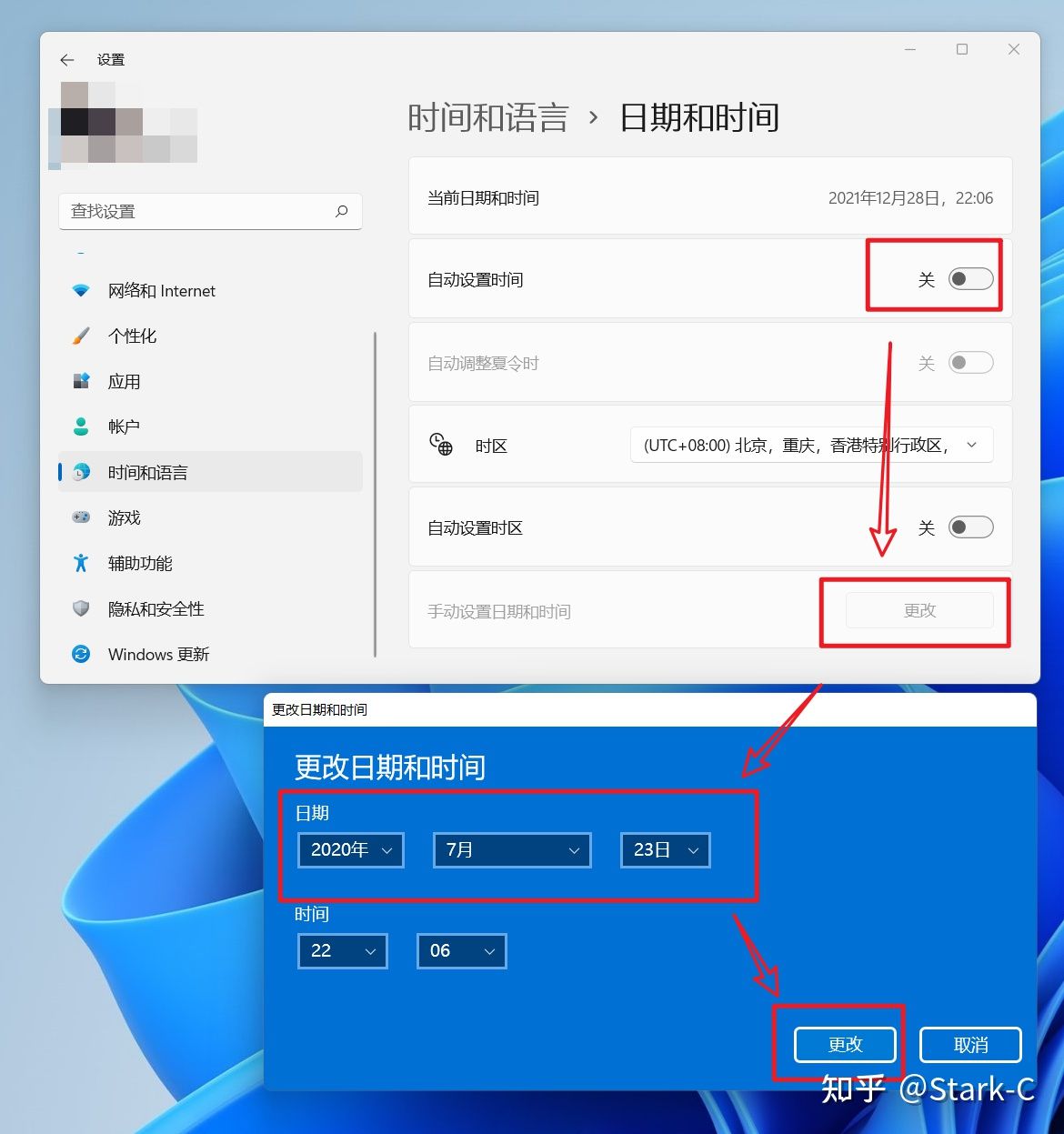
现在设置里面找到时间设置,关闭自动设置时间以后,把时间更改为2020年7月23日,完成以后点击更改。
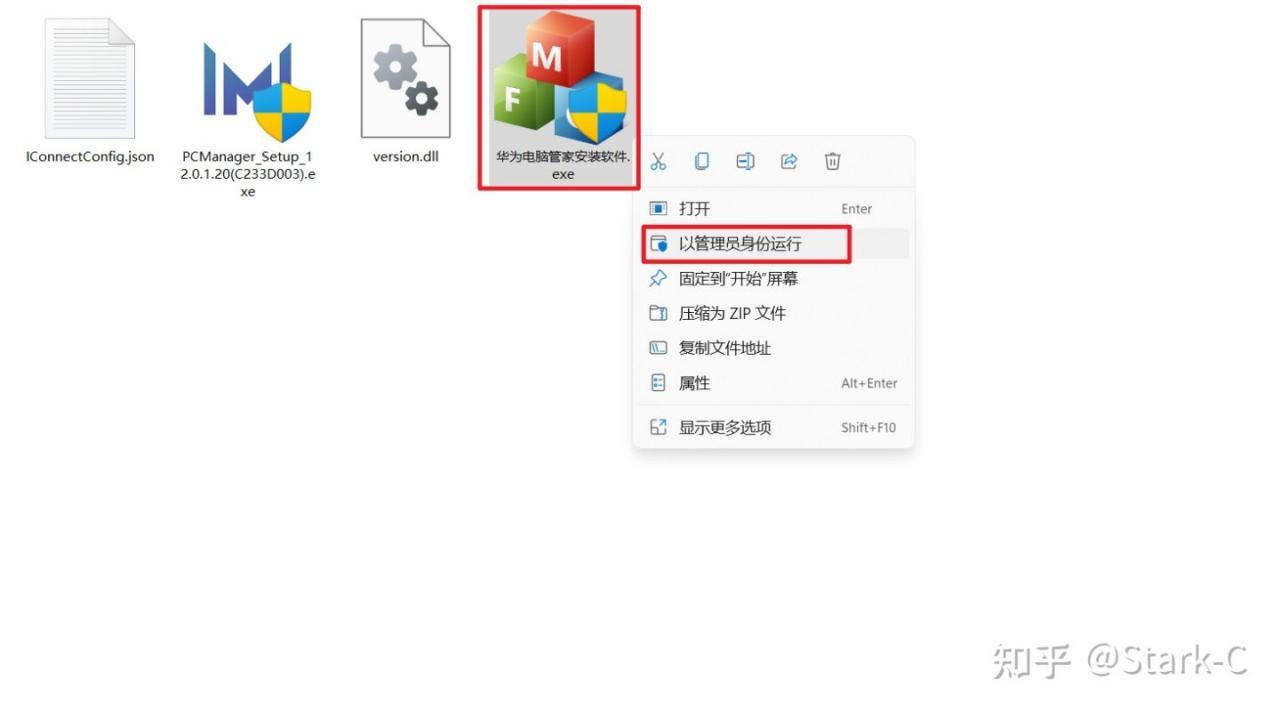
然后打开上面让你下载下来文件夹中的华为电脑管家安装软件.exe,然后以管理员身份运行
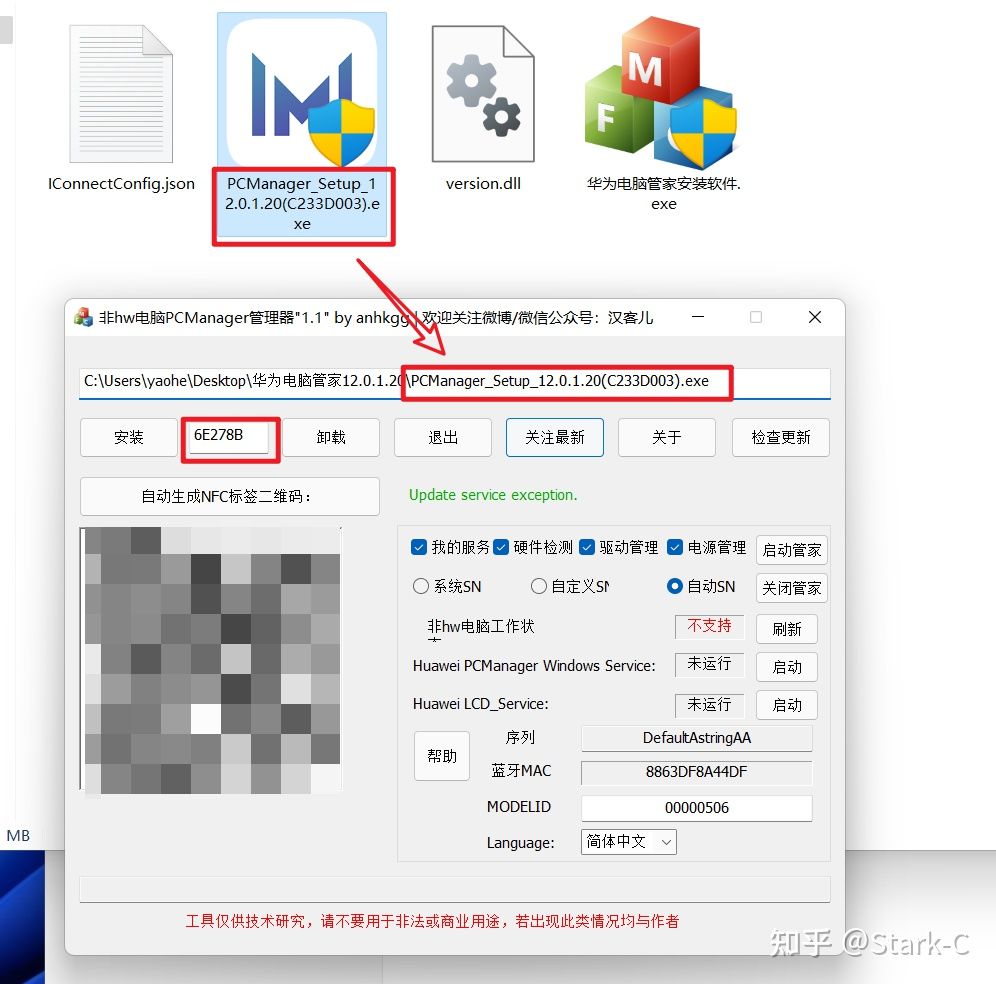
在这一步骤中,先输入口令6E278B,然后按照上图红色方框中的标识,把下载下来的PCManager_Setup_12.0.1.20(C233D003).exe替换到下面以前的位置!!!请务必注意,名字一定要完整,包括后面的.exe

完成以后点击安装。
PS:不知道为什么,我的电脑在点击安装的时候提示我重启,不过我重启之后就可以顺利安装了。
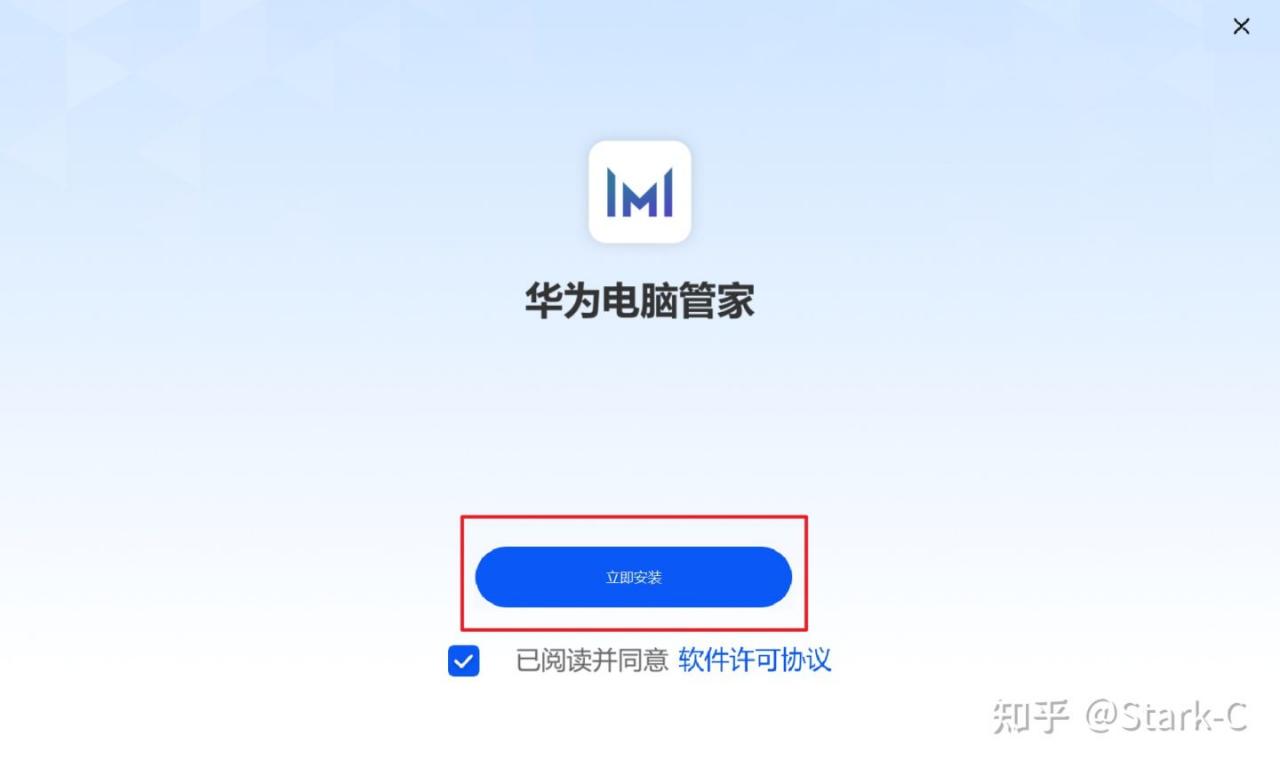
这个基本上就是默认即可。需要注意的是,安装完成以后暂时不要打开华为电脑助手。

将文件夹里面的version.dll文件复制到C:\Program Files\Huawei\PCManager里面。

再将文件夹里面的IConnectConfig.json文件复制到C:\Program Files\Huawei\PCManager\config里面。
完成以后重启电脑,重启电脑之后就可以把你的电脑时间改回来了。
最新华为电脑管家体验

首先我们可以看出,电脑管家的版本已经顺利的升级到了最新的12.0.1.20。
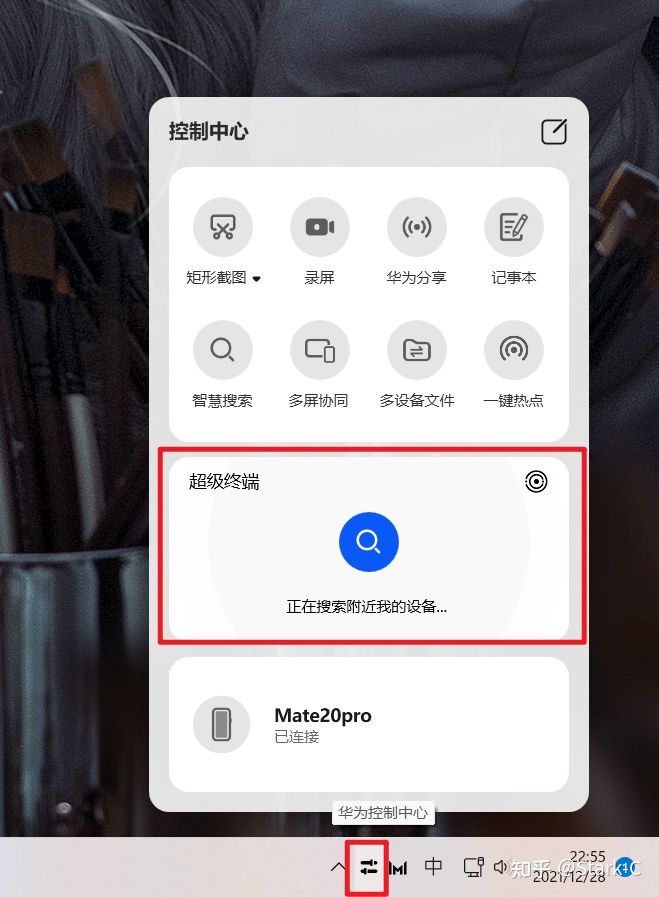
最新版本多了华为控制中心,并且还有了超级终端。
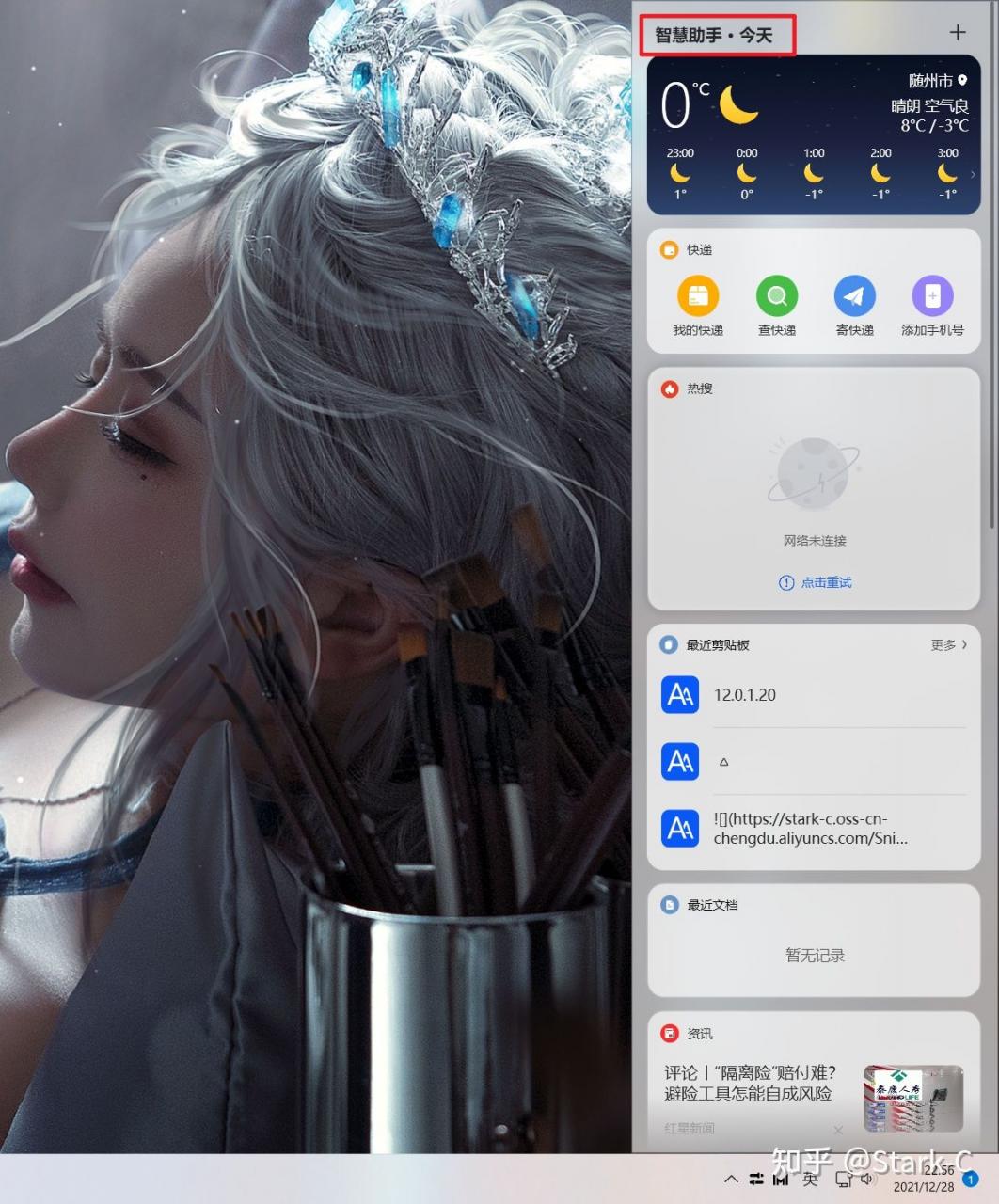
还多了智慧助手等功能。

当然了,最基本的多屏协同还是一如既往的好用!
可以说华为电脑管家的这次更新还是相当的给力的,有兴趣的小伙伴一定记得更新哦!
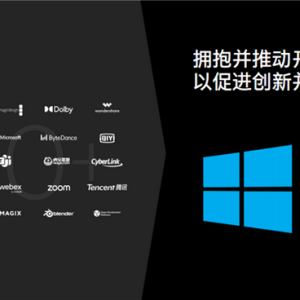

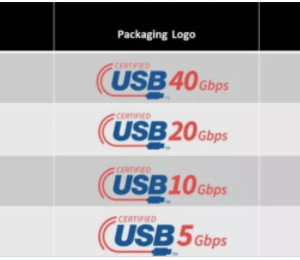
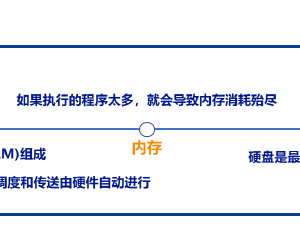


感谢分享,如果遇到 驱动无法更新 , 可以参考这篇文章
https://www.bilibili.com/read/cv14021530